Poznámka: Tento článok už splnil svoju úlohu a čoskoro ho odstránime. S cieľom predísť hláseniam Stránka sa nenašla odstraňujeme známe prepojenia. Ak ste vytvorili prepojenia na túto stránku, odstráňte ich, spoločne tak prispejeme k prepojenému webu.
Microsoft Lens je nová kamera zabudovaná vo OneNote pre iPad alebo iPhone, ktorá umožňuje fotografovať tabule alebo vytlačené dokumenty, potom zvýrazňuje fotografiu orezaním, brúsením a vyrovnaním, takže vyzerá skoro ako naskenovaný obrázok. Váš obrázok sa pridá do poznámky, aby ste ho mohli neskôr načítať.
Ak chcete používať Microsoft Lens, postupujte takto:
-
Vytvorte poznámku alebo otvorte existujúcu poznámku a ťuknite na poznámku, v ktorej chcete vložiť obrázok.
-
V iPade ťuknite na položku Vložiť a potom na položku Fotoaparát.
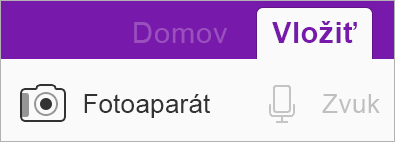
V iPhone ťuknite na ikonu Fotoaparát na páse s nástrojmi nad klávesnicou.
-
Vyberte režim nasnímania obrázka: TABUĽA, FOTOGRAFIA alebo DOKUMENT a následne nasnímajte obrázok.

-
Microsoft Lens obrázok automaticky oreže. Orezaný obrázok však môžete zmeniť kliknutím na položku

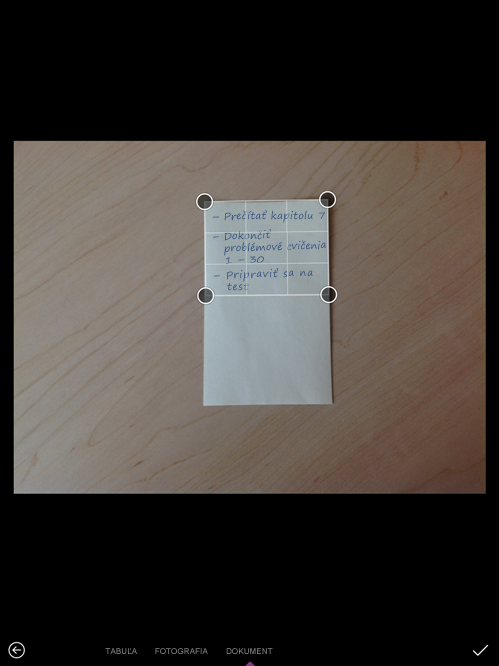
-
Po dokončení ťuknite na položku

Tip: Ak chcete prepnúť späť na integrovanú aplikáciu Fotoaparát v systéme iOS, ťuknite na položky Nastavenia > OneNote > Nastavenie fotoaparátu a vypnite možnosť Použiť Office Lens.










